मैक पर RAR फ़ाइलें कैसे खोलें
यह लेख बताता है कि कैसे खोलें आरएआर फाइलें मैक पर, मैक ऐप स्टोर से ऐप के साथ आरएआर फ़ाइल खोलने के निर्देश और अनज़िपिंग वेबसाइट का उपयोग करने के निर्देश शामिल हैं।
मैक के लिए सबसे अच्छा RAR एक्सट्रैक्टर क्या है?
भिन्न ज़िप फ़ाइलें, macOS में RAR फ़ाइलों को खोलने और अनज़िप करने की मूल क्षमता नहीं है। इसका मतलब है कि आपको थर्ड-पार्टी ऐप डाउनलोड करने के लिए मैक ऐप स्टोर की ओर रुख करना होगा या अपनी आरएआर फाइल को अनजिपिंग साइट पर अपलोड करना होगा। बहुत सारे विकल्प हैं, और हर एक ताकत और कमजोरियों के साथ आता है।
मैक के लिए कुछ बेहतरीन RAR एक्सट्रैक्टर्स में शामिल हैं:
- अनारकलीवर: यदि आप डिफ़ॉल्ट macOS फ़ाइल एक्सट्रैक्टर को पसंद करते हैं और RAR समर्थन जोड़ना चाहते हैं तो मैक के लिए यह सबसे अच्छा RAR एक्सट्रैक्टर है। यदि आप चाहें, तो आप अपने मैक को सेट कर सकते हैं ताकि RAR फ़ाइलों पर डबल-क्लिक करने से स्वचालित रूप से एक ज़िप फ़ाइल पर डबल-क्लिक करने की तरह, अनारकलीवर के साथ फ़ाइलें निकल सकें।
-
केका: यदि आप अधिक उन्नत विकल्प चाहते हैं, तो केका RAR5 के लिए समर्थन प्रदान करता है। यह आपको संपूर्ण चीज़ निकालने के बजाय RAR से विशिष्ट फ़ाइलों को निकालने की भी अनुमति देता है। हालांकि, अनारकली के विपरीत, केका मुक्त नहीं है।
- अनज़िप-ऑनलाइन.कॉम: यह एक फ़ाइल एक्सट्रैक्टर है जिसे आपको स्थापित करने की आवश्यकता नहीं है। बस RAR फ़ाइल अपलोड करें, इसके निकालने की प्रतीक्षा करें, और निकाली गई फ़ाइल या फ़ाइलों को डाउनलोड करें। यह एक कम सुरक्षित तरीका है क्योंकि आप अपनी फ़ाइल या फ़ाइलों का नियंत्रण किसी तीसरे पक्ष को दे रहे हैं, लेकिन यह बहुत सुविधाजनक है।
अनारकली के साथ मैक पर आरएआर फाइलें कैसे खोलें
आप मैक ऐप स्टोर से किसी भी फाइल एक्सट्रैक्टर का उपयोग तब तक कर सकते हैं जब तक वह आरएआर फाइलों का समर्थन करता है, लेकिन अनारकलीवर असाधारण रूप से आसान है। यदि आप किसी ऐसी चीज़ की तलाश कर रहे हैं जो ज़िप फ़ाइलों के साथ आपके द्वारा उपयोग किए जाने वाले अनुभव से निकटता से मेल खाए, तो यह शुरू करने के लिए एक उत्कृष्ट जगह है।
यहाँ एक मैक पर अनारकलीवर के साथ RAR फ़ाइलों को खोलने का तरीका बताया गया है:
-
अपने मैक पर द अनआर्काइवर को डाउनलोड और इंस्टॉल करें।
 Mac App Store से अनारकली प्राप्त करें
Mac App Store से अनारकली प्राप्त करें -
अनारकली खोलें, और क्लिक करें फ़ाइल.
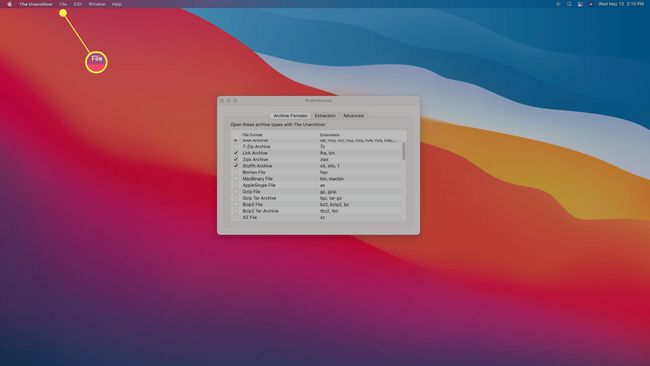
-
क्लिक संग्रह से निकालें...

-
अपना चुने आरएआर फ़ाइल.

-
क्लिक संग्रह से निकालें.

-
निकाली गई फ़ाइलों को रखने के लिए एक स्थान का चयन करें, और क्लिक करें निचोड़.
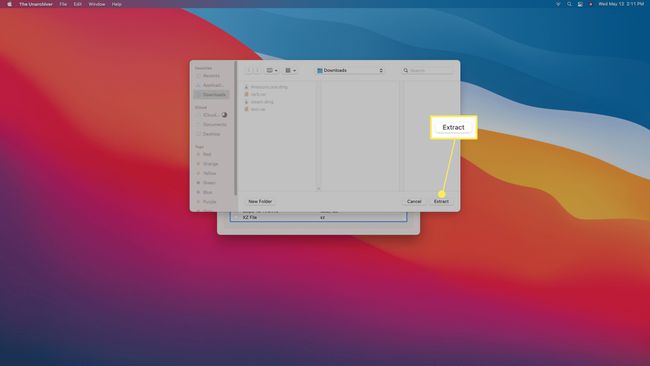
-
आपकी फ़ाइलें आपके द्वारा चयनित स्थान पर दिखाई देंगी.
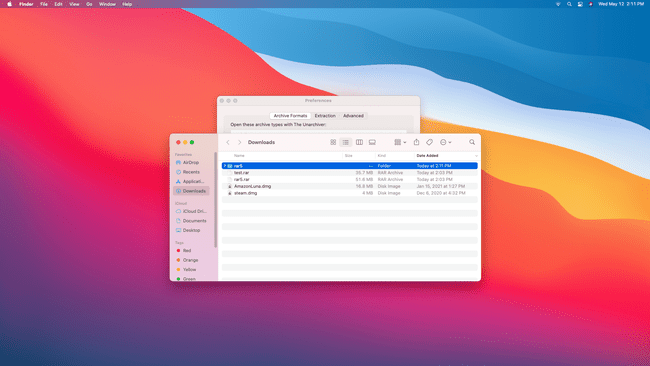
बस फ़ाइलों को डिफ़ॉल्ट स्थान पर निकालना चाहते हैं? आप अपनी डिफ़ॉल्ट सेटिंग्स का उपयोग करके फ़ाइलों को निकालने के लिए किसी भी RAR फ़ाइल को अपने डॉक पर अनारकलीवर के आइकन पर खींच सकते हैं।
अपने डिफ़ॉल्ट RAR फ़ाइल चिमटा के रूप में अनारकलीवर का उपयोग कैसे करें
यदि आप अपने डॉक पर अनारकलीवर को खोलना या उसके आइकन पर फ़ाइलें खींचना नहीं चाहते हैं, तो आप इस ऐप को अपने डिफ़ॉल्ट आरएआर ऐप के रूप में सेट कर सकते हैं। जब आप ऐसा करते हैं, तो आप किसी भी RAR फ़ाइल को निकालने के लिए उस पर डबल-क्लिक कर सकते हैं, ठीक उसी तरह जैसे आप किसी ज़िप फ़ाइल के साथ करते हैं।
अपने डिफ़ॉल्ट RAR एक्सट्रैक्टर के रूप में अनारकलीवर का उपयोग करने का तरीका यहां दिया गया है:
-
Finder का उपयोग करके अपनी RAR फ़ाइल का पता लगाएँ।

-
नियंत्रण+क्लिक RAR फ़ाइल, और चुनें जानकारी मिलना.
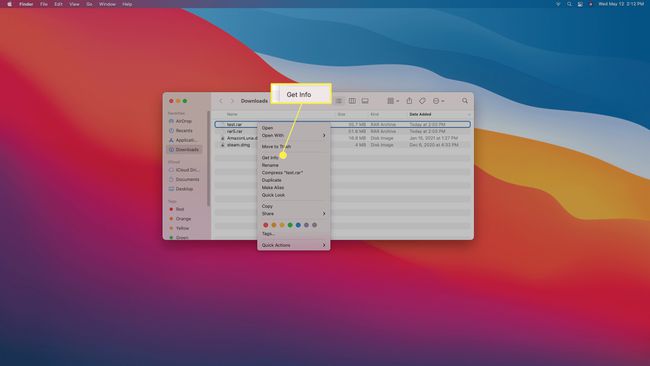
-
क्लिक के साथ खोलें.

-
चुनते हैं अनारकलीवर.
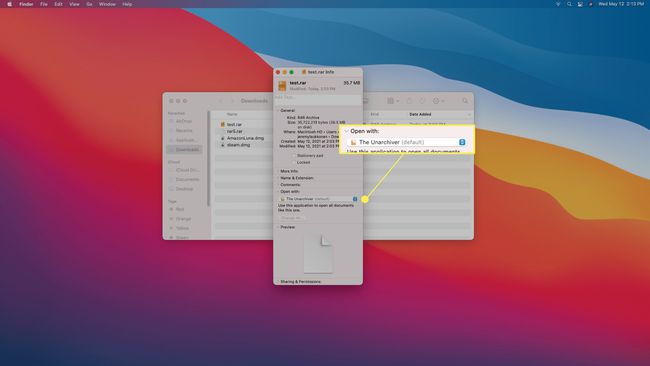
-
क्लिक सभी परिवर्तन…
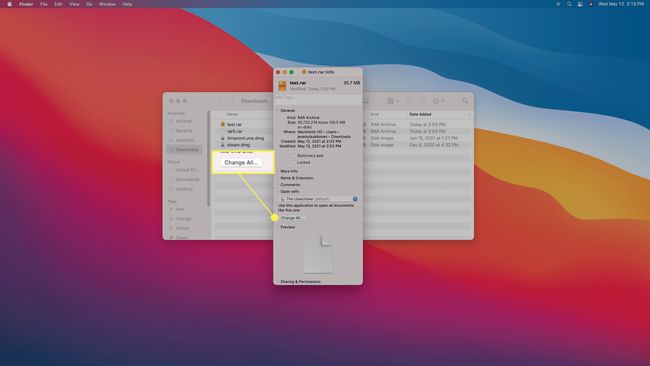
-
क्लिक जारी रखना.
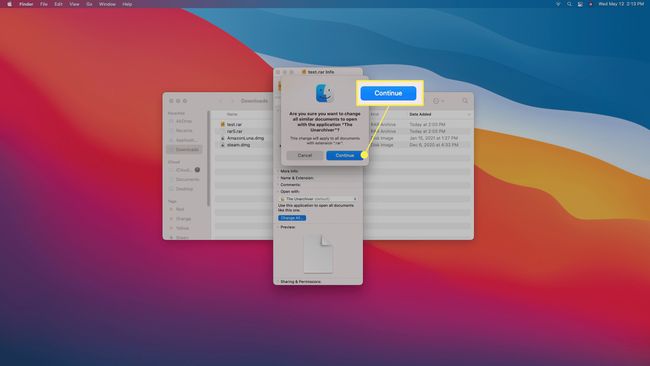
जब आप किसी RAR फ़ाइल पर डबल-क्लिक करते हैं, तो वह अनारकलीवर का उपयोग करके निकालेगी।
ऑनलाइन अनज़िप के साथ मैक पर RAR फ़ाइलें कैसे खोलें
यदि आपके पास निकालने के लिए एक छोटी RAR फ़ाइल है और आप कोई ऐप इंस्टॉल नहीं करना चाहते हैं, तो आप अनज़िप ऑनलाइन जैसे ऑनलाइन एक्सट्रैक्टर का उपयोग कर सकते हैं। यह भी एक अच्छा विकल्प है यदि आप कार्यस्थल या स्कूल में मैक पर हैं जहां आप ऐप्स इंस्टॉल नहीं कर सकते हैं, लेकिन आपको अभी भी एक आरएआर फ़ाइल खोलने की आवश्यकता है।
यदि आपकी RAR फ़ाइल बड़ी है, आपका इंटरनेट कनेक्शन धीमा है, या आपकी फ़ाइल में संवेदनशील डेटा शामिल है, तो आप अपने Mac पर फ़ाइल एक्सट्रैक्टर ऐप इंस्टॉल करने पर विचार कर सकते हैं। इस विधि में आपकी RAR फ़ाइल को अपलोड करना और फिर निकाली गई फ़ाइल या फ़ाइलों को डाउनलोड करना शामिल है। यह सीधे आपके मैक पर फ़ाइल को निकालने की तुलना में स्वाभाविक रूप से कम सुरक्षित है।
यहां अनज़िप ऑनलाइन के साथ मैक पर आरएआर फाइलें खोलने का तरीका बताया गया है:
-
पर नेविगेट करें ऑनलाइन अनज़िप फ़ाइल को अनज़िप करें पेज, और क्लिक करें फाइलें चुनें.

-
उस RAR फ़ाइल का चयन करें जिसे आप खोलना चाहते हैं, और क्लिक करें डालना.

-
क्लिक फ़ाइल को असम्पीडित करें.
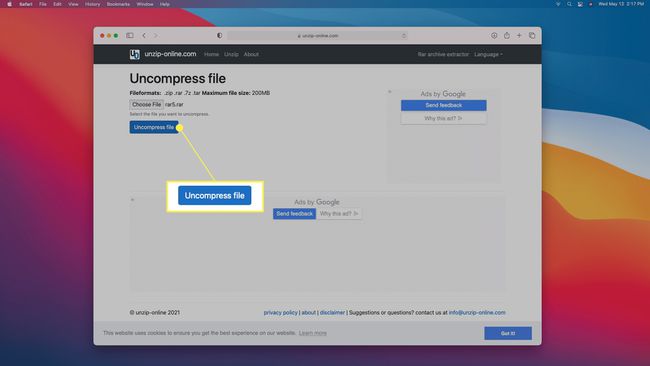
-
निष्कर्षण प्रक्रिया समाप्त होने की प्रतीक्षा करें।

-
उस फ़ाइल पर क्लिक करें जिसे आप पुनर्प्राप्त करना चाहते हैं।
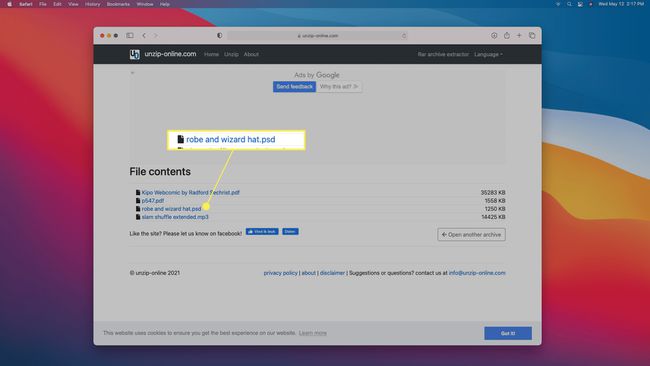
-
क्लिक अनुमति देना.

-
फ़ाइल आपके मैक पर डाउनलोड हो जाएगी।

-
किसी भी अन्य फाइल को क्लिक करें जिसे आप पुनर्प्राप्त करना चाहते हैं, और उन्हें उसी तरह सेव करें।
RAR संग्रह में निहित प्रत्येक फ़ाइल को अलग से डाउनलोड करना होगा।
क्या RAR फ़ाइलें Mac के लिए सुरक्षित हैं?
RAR फाइलें संपीड़ित फाइलें होती हैं जिनमें एक या अधिक फाइलें होती हैं। उनमें टेक्स्ट दस्तावेज़, चित्र, वीडियो, अन्य फ़ाइलों की एक विस्तृत विविधता हो सकती है। RAR फ़ाइल और ZIP फ़ाइल के बीच एकमात्र अंतर वह संपीड़न विधि है जिसका प्रत्येक उपयोग करता है, यही कारण है कि आपका Mac ZIP फ़ाइलें खोल सकता है लेकिन RAR फ़ाइलें नहीं खोल सकता।
जबकि RAR फ़ाइलें स्वाभाविक रूप से असुरक्षित नहीं हैं, उनमें असुरक्षित सामग्री शामिल हो सकती है। यदि आप RAR फ़ाइल के स्रोत पर विश्वास करते हैं, तो संभवतः इसे खोलना सुरक्षित होगा। यदि आप सुनिश्चित नहीं हैं कि RAR फ़ाइल कहाँ से आई है या किसने इसे प्रारंभ में संपीड़ित किया है, तो अंदर की फ़ाइलों में संभावित रूप से मैलवेयर शामिल हो सकते हैं। अंगूठे के एक सामान्य नियम के रूप में, किसी अज्ञात स्रोत से आई किसी भी फ़ाइल को खोलने से बचना एक अच्छा विचार है, जिसमें RAR फ़ाइलें शामिल हैं।
यदि आप इस बात से अनजान हैं कि RAR फ़ाइल कहाँ से आई है या उसमें क्या है, और आप चिंतित हैं कि इसमें मैलवेयर शामिल हो सकता है, तो आप इसे एक पर अपलोड कर सकते हैं ऑनलाइन वायरस स्कैनर.
सामान्य प्रश्न
-
क्या मैं मैक पर RAR फ़ाइल को ZIP फ़ाइल में बदल सकता हूँ?
हां, मैक का उपयोग करके RAR फ़ाइल को ZIP फ़ाइल में बदलने के कई तरीके हैं। आप एक संपीड़न उपकरण का उपयोग कर सकते हैं, जैसे बेटरज़िप, जिसे आप अपने Mac पर डाउनलोड करेंगे, या कन्वर्टर टूल आज़माएँ जैसे संग्रहकर्ता, जो आपकी RAR फ़ाइल को आसानी से एक ZIP फ़ाइल में बदल देगा। ऑनलाइन टूल भी हैं, जैसे क्लाउड कन्वर्ट, जो आपको सदस्यता खरीदने से पहले सीमित संख्या में रूपांतरण निःशुल्क प्रदान करता है। किसी भी सामग्री को डाउनलोड करने या किसी ऑनलाइन साइट का उपयोग करने की तरह, सुनिश्चित करें कि आप एक प्रतिष्ठित उपकरण का उपयोग कर रहे हैं।
-
मैं मैक पर फ़ाइल के पासवर्ड के बिना RAR फ़ाइल कैसे खोलूँ?
पासवर्ड से सुरक्षित RAR फ़ाइल खोलने के लिए, आपको एक वैकल्पिक हल का उपयोग करना होगा। सबसे पहले, कमांड-लाइन RAR पासवर्ड-क्रैकिंग टूल आज़माएं, जैसे सीआरएआरके. एक अन्य विधि में कमांड प्रॉम्प्ट का उपयोग करना और बैच स्क्रिप्ट बनाना शामिल है: नोटपैड खोलें, बैच स्क्रिप्ट कोड दर्ज करें, फिर फ़ाइल को .bat एक्सटेंशन के साथ सहेजें। इसके बाद, आपके द्वारा बनाई गई सहेजी गई .bat फ़ाइल को खोलें, जो तब एक कमांड प्रॉम्प्ट विंडो खोलेगी। फिर कमांड प्रॉम्प्ट स्क्रीन एक फ़ाइल नाम मांगेगी। उस RAR फ़ाइल का नाम दर्ज करें जिसे आप अनलॉक नहीं कर सकते, फिर फ़ाइल का स्थान दर्ज करें। कमांड प्रॉम्प्ट पासवर्ड को क्रैक करने का प्रयास करेगा।
